Det er trist at finde ud af, at den video, som du har søgt så hårdt på over internettet, ikke vil afspille på din computer. Dette problem kan dog løses ved at bestemme, hvilken codec filen er pakket med, og installere denne codec på systemet.
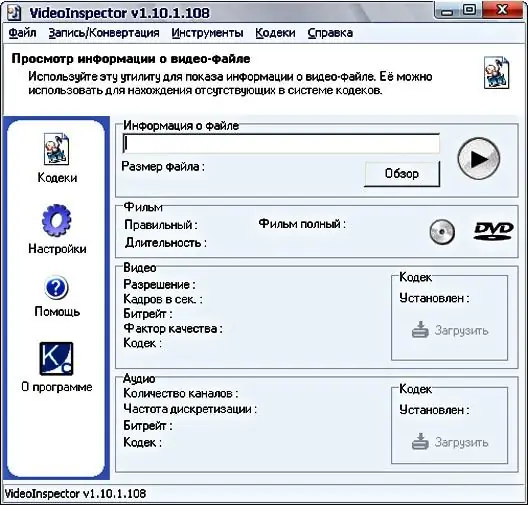
Nødvendig
- - VideoInspector-værktøj;
- - GSpot-værktøj
- - browser.
Instruktioner
Trin 1
Ved hjælp af VideoInspector-hjælpeprogrammet kan du nemt bestemme, hvad videoen er pakket med, og med held kan du endda downloade den manglende codec fra Internettet. For at gøre dette skal du åbne videofilen i VideoInspector. Dette kan gøres ved hjælp af kommandoen "Åbn" fra menuen "Filer". Du kan klikke på knappen "Gennemse", vælge den ønskede fil i det vindue, der åbnes, og klikke på knappen "Åbn".
Trin 2
Se oplysninger om de codecs, der bruges til at kode videofilen. Det kan ses i felterne "Video" og "Audio". I feltet til højre for oplysningerne om videoopløsning, billedhastighed, bithastighed og codec kan du se en besked om codec er installeret i systemet.
Trin 3
Hvis codec ikke er installeret, giver programmet dig mulighed for at finde codec på Internettet og installere det på din computer. For at gøre dette skal du sørge for at have internetadgang. Klik på knappen "Download", som er placeret under meddelelsen om tilstedeværelsen eller fraværet af codec i systemet. Hvis det lykkes, i det browservindue, du bruger som standard, åbnes en side med en liste over direkte links til filer til installation af codec.
Trin 4
Det kan vise sig, at søgning efter den korrekte codec ikke fører til noget. Der er også en vej ud i dette tilfælde. Faktum er, at hver codec har sin egen FourCC-kode. Det kan findes ved hjælp af kommandoen "FourCC Editor" fra menuen "Værktøjer". Fire-bogstavskombinationen i "Stream-format" -feltet er den ønskede FourCC-kode. Ved at bruge det som et søgeord kan du finde den manglende codec på internettet.







